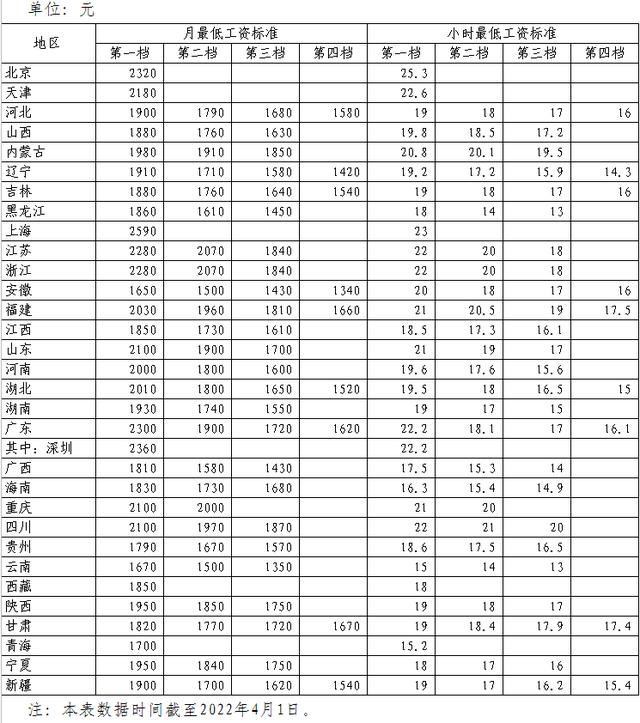你在Word中编写方案、说明手册、论文的时候,有没有习惯在最前面加上目录呢?职场老鸟告诉你,一定要加!不仅可以提高文档的可读性,还会给领导同事留下好印象哦~
怎么加目录呢?很多人觉得好麻烦,一行一行敲上半小时…接下来就教你一个让Word自动生成目录的方法,半小时不用,1分钟就够啦!
一、设置标题生成目录的第一步:先给Word设置标题。怎么设置?超简单,选中文字,点右上角【样式】就OK了。
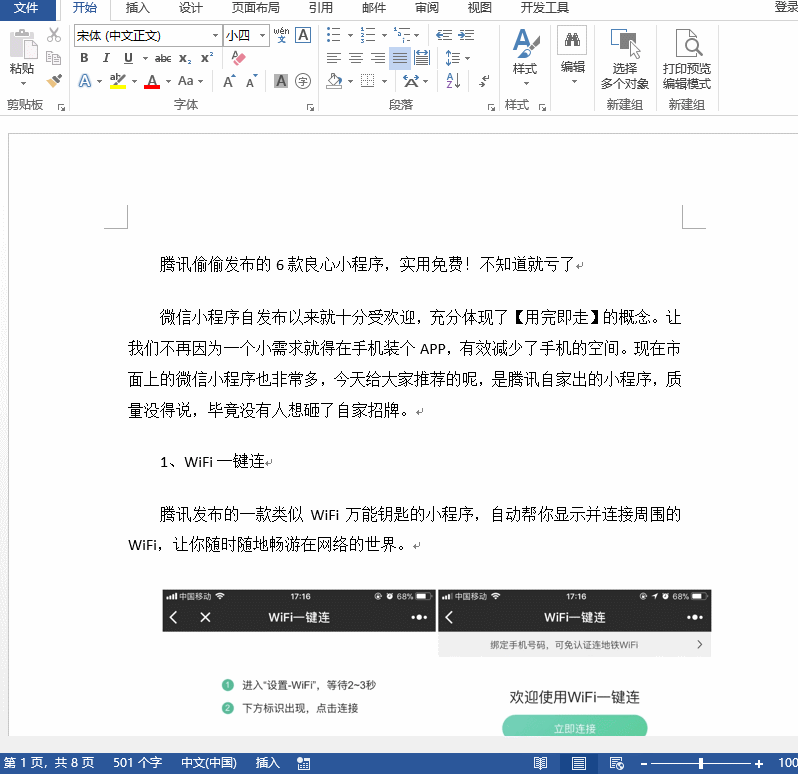
如果你想快点设置标题的话,有两种方法:
1、按住Ctrl键同时选中标题进行设置。

2、如果你的标题有序号,利用查找替换功能可以一键设置。(100页Word就这么设置)

设置完标题后,我们只要点击菜单栏【引用】-【目录】-【自动目录】就大功告成啦!

以上就是Word自动生成目录的方法啦,非常地快捷,你学会了吗?有什么不懂的尽管问我吧。
PS:提取Word所有图片,无需代码,用迅捷PDF转换器软件即可。
,